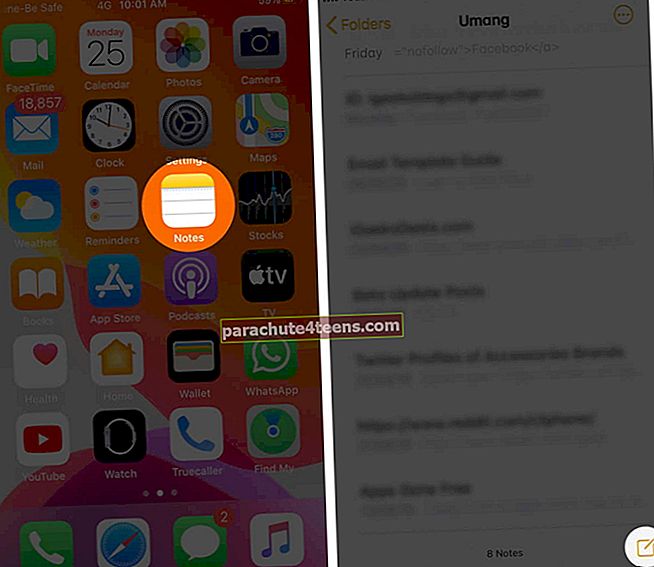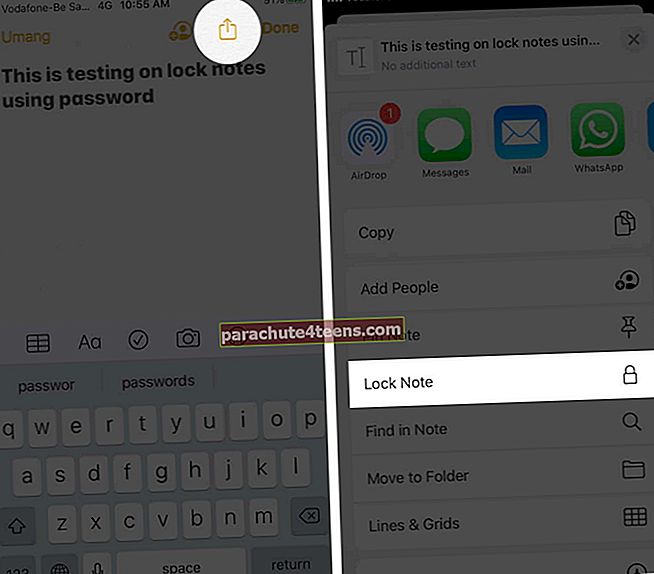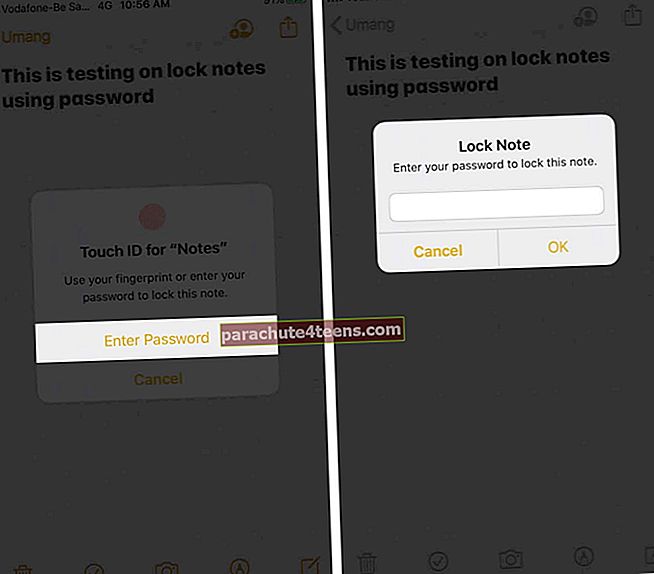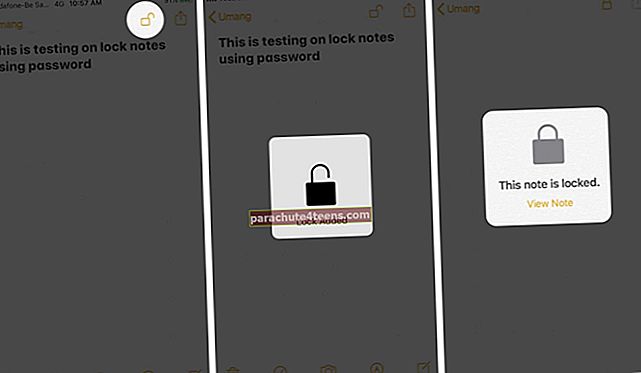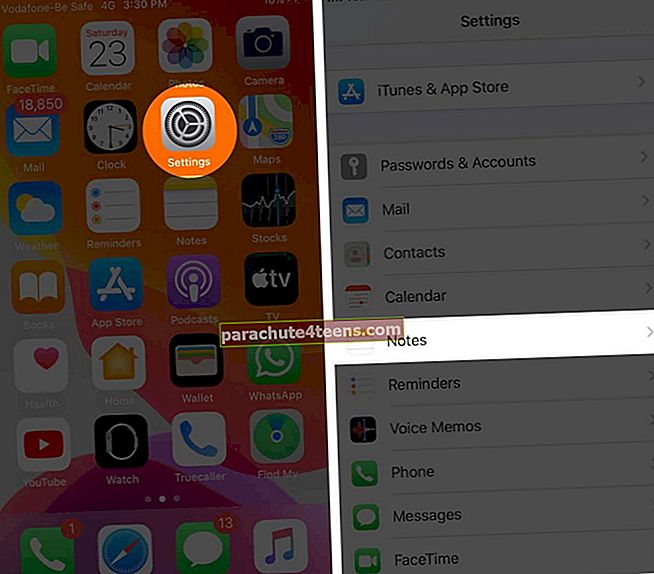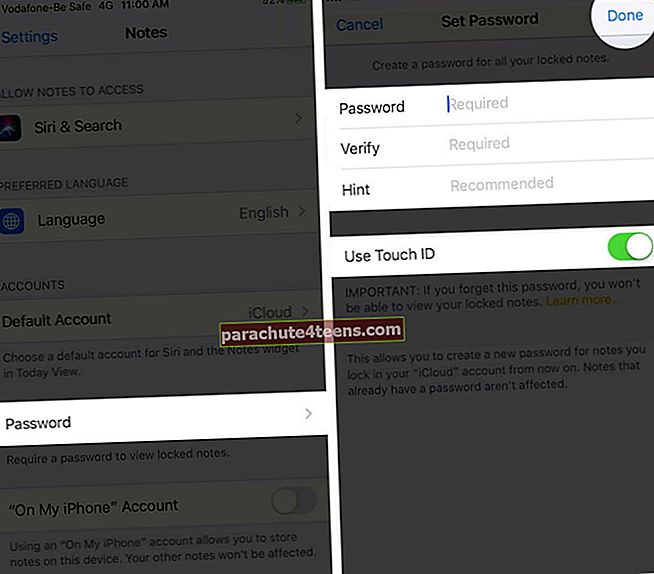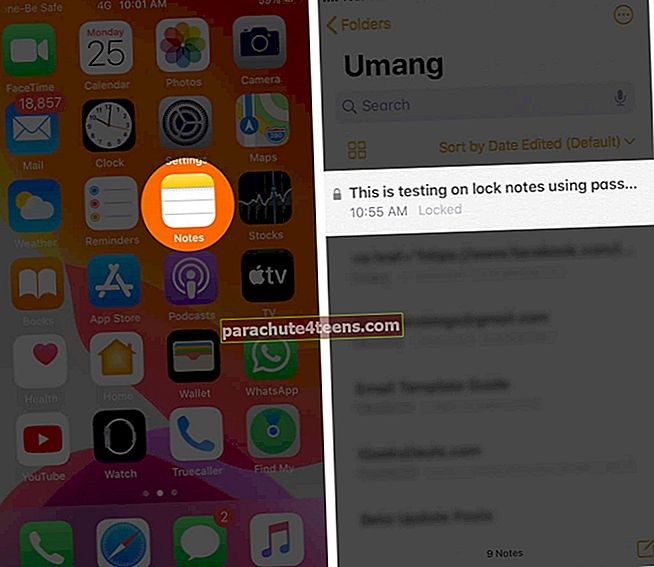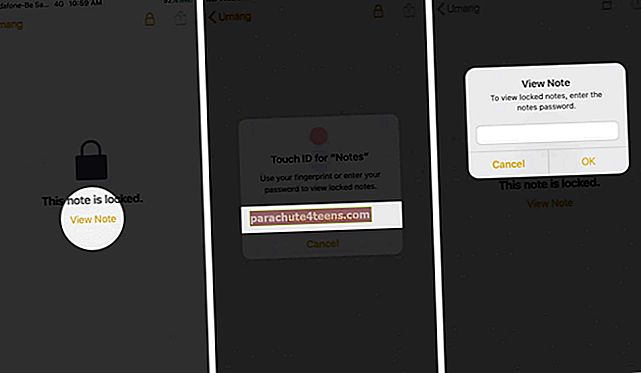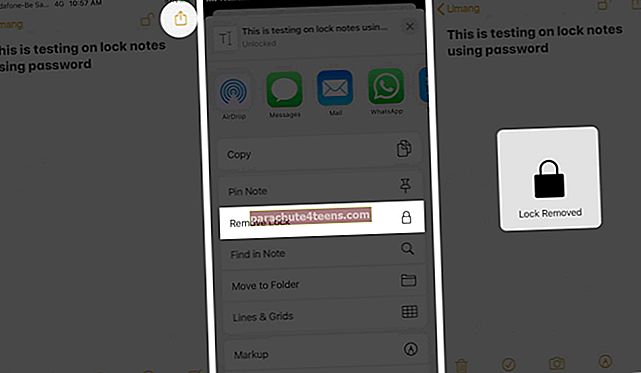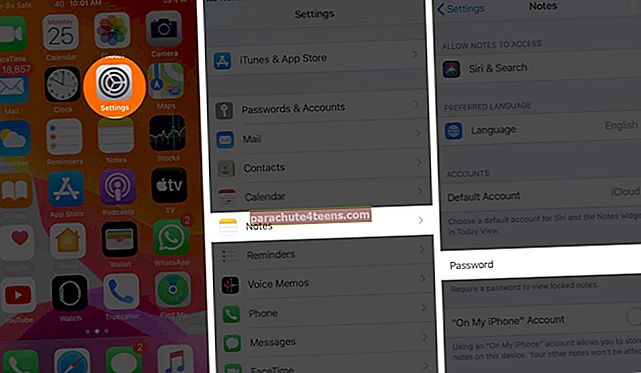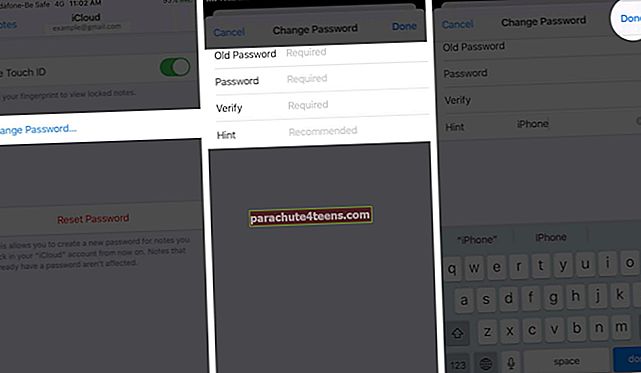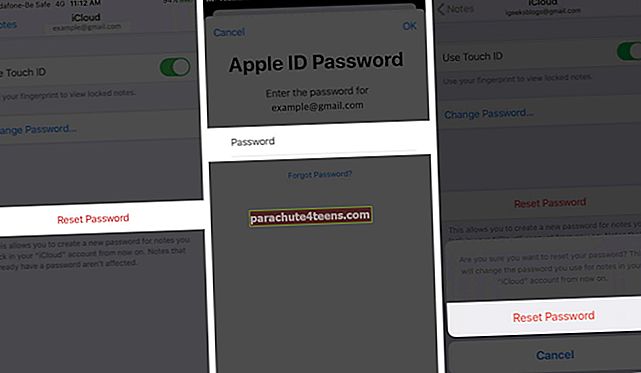Волите да користите апликацију Нотес? Можете додатно побољшати своје искуство тако што ћете закључавање белешки на иПхоне-у и иПад-у као и на Мацу. То значи да можете поставити лозинку или користити Фаце ИД / Тоуцх ИД за приступ одређеним белешкама. Корисно је заштитити белешке, посебно ако садрже неке осетљиве информације. Проверимо како заштитити белешке лозинком.
- Како поставити лозинку за белешке на иПхоне и иПад
- Како закључати белешке на иПхоне-у и иПад-у
- Како отворити закључану белешку
- Како уклонити браву из белешке
- Како променити лозинку за белешке
- Како ресетовати лозинку за белешке
Како поставити лозинку за белешке на иПхоне и иПад
Да бисте закључали белешке, прво морате да направите лозинку. Ово ће се користити за заштиту свих бележака на уређајима на којима користите исти Аппле ИД.
Створите јаку лозинку, али је немојте заборавити, јер ако то учините, нећете моћи приступити закључаним белешкама. Постоје два начина за подешавање лозинке за Нотес.
- ОтвориНапомене апликацију на иПхоне-у или иПад-у
- Можете или да додирнете постојећу белешку или да направите нова напомена.
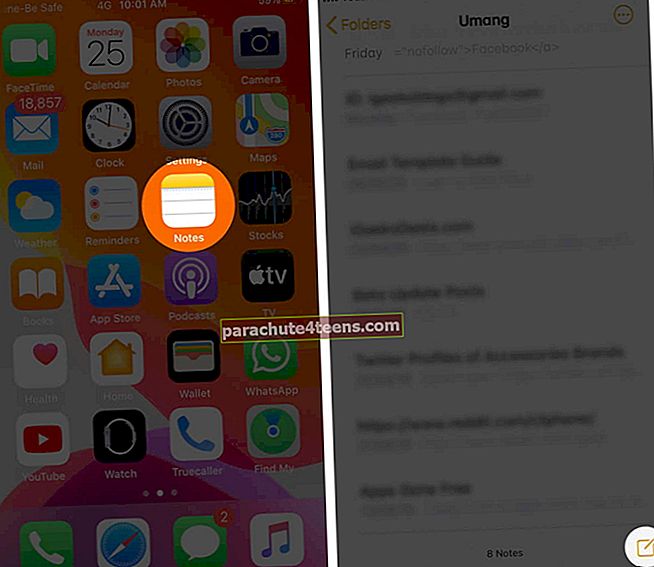
- Сада додирните Објави а затим тапните на Лоцк Ноте.
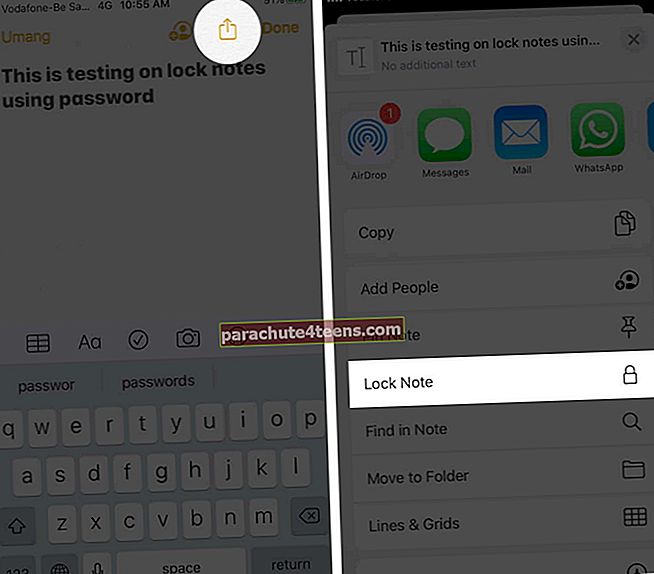
- Додирните на Унесите лозинку, сада откуцајте лозинку и додирните У РЕДУ.
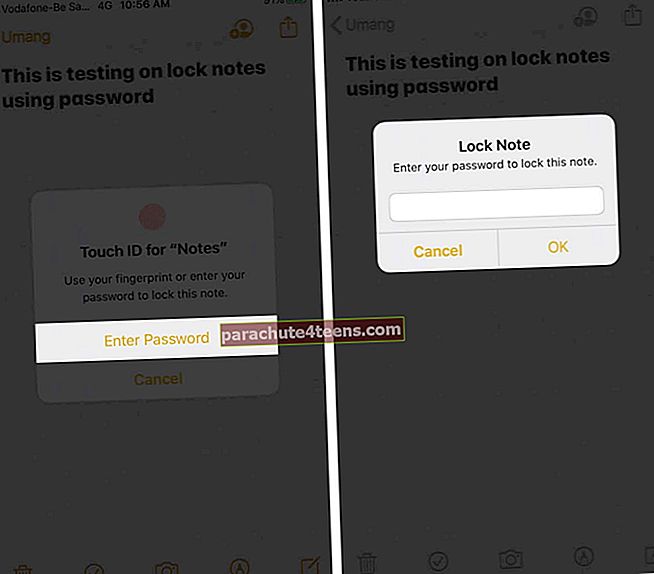
- Сада додирните закључати у горњем десном углу да бисте закључали белешку на иПхоне-у.
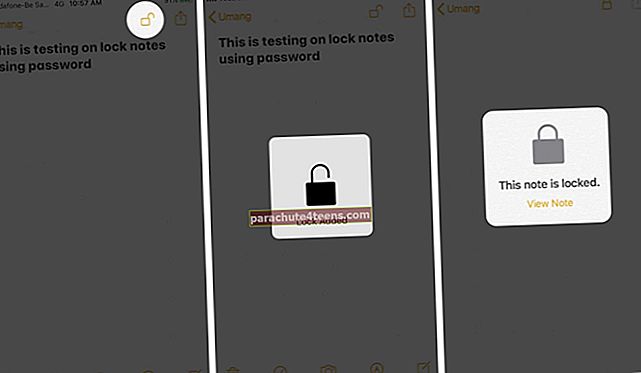
Преко подешавања
- Иди наПодешавања → Напоменена иПхоне-у или иПад-у.
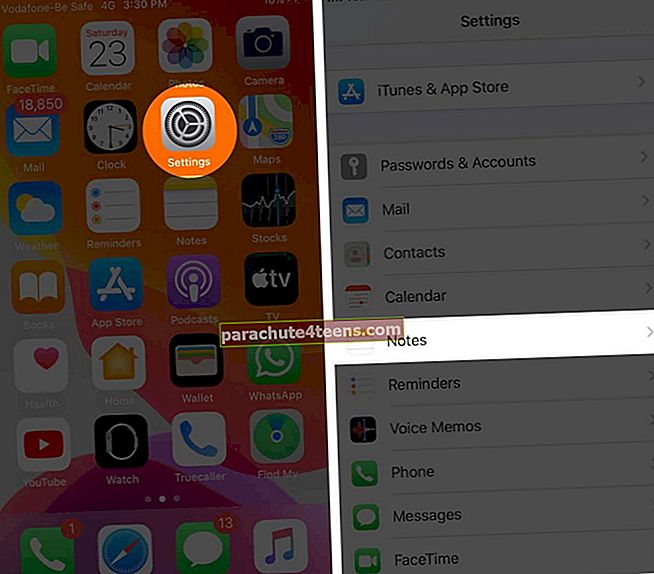
- ИзаберитеЛозинкаи унесите лозинку по вашем избору. Ово ће се користити засве белешке које закључате на свим вашим Аппле уређајима
- Поново унесите исту лозинку заПроверити
- Од вас се захтевадодајте наговештај такође, што ће вам помоћи да запамтите лозинку
- Ако желите да откључате белешке помоћу лица или отиска прста, можетеУкључи ИД лица илиДодирните ИД, у зависности од модела уређаја који имате
- На крају, тапните на Готово.
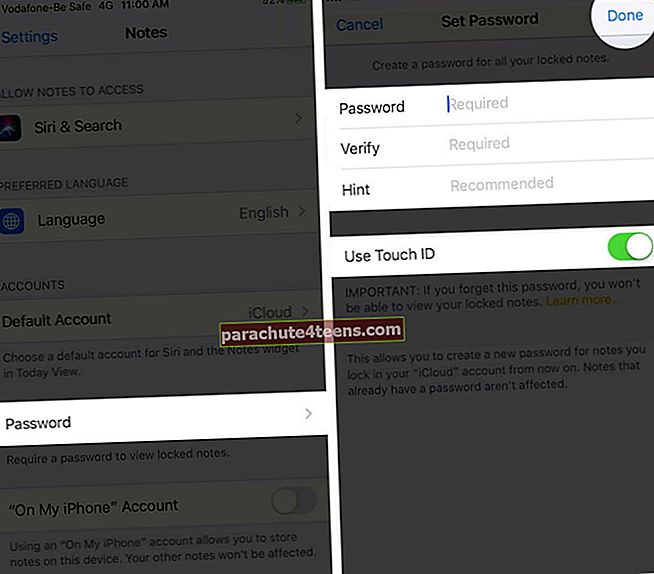
Након постављања лозинке, можете брзо закључати белешке како је објашњено у следећим корацима:
Како закључати белешке на иПхоне-у и иПад-у
- ОтвориНапомене апликацију и додирните постојећу белешку или креирајте нова напомена.
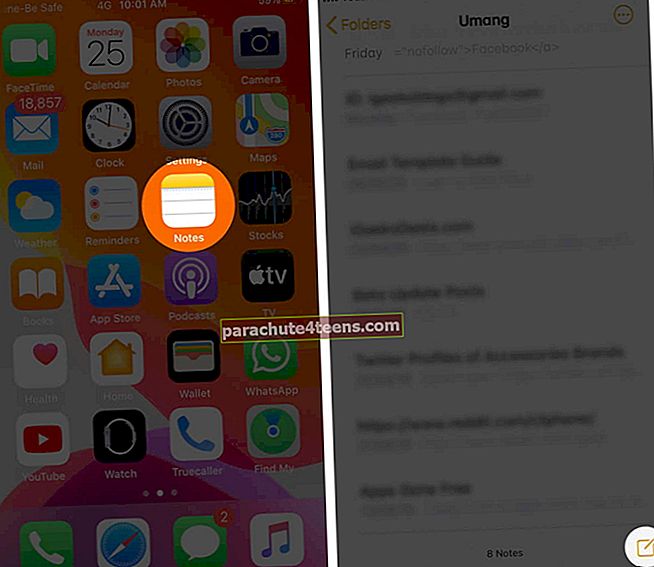
- ДодирнитеОбјави икону на врху, а затим изаберите Лоцк Ноте.
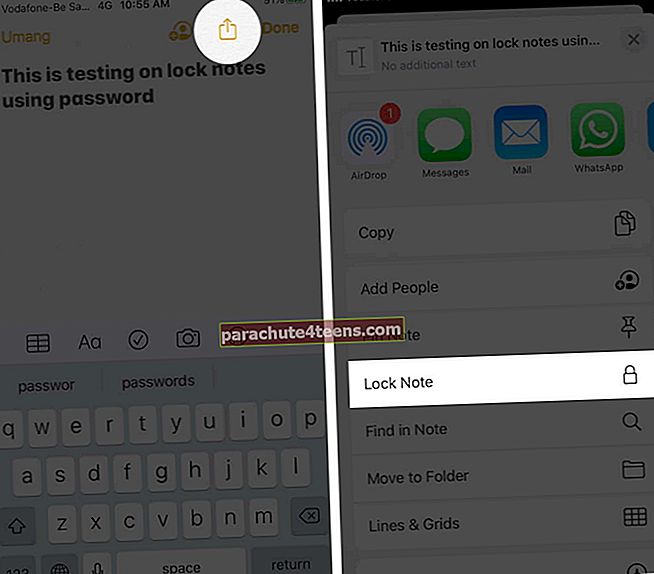
Када закључате белешку, она ће остати отворена неколико минута и приметићете да се икона закључавања појављује као откључана. Само додирните ту икону да бисте затворили белешку и сакрили њен садржај.
Тада нећете моћи да видите садржај закључаних бележака, али ћете и даље видети наслове. Да бисте прегледали или уредили закључану белешку, мораћете да је откључате помоћу лозинке коју сте поставили или Тоуцх ИД / Фаце ИД ако је доступна. Процес је описан у наставку.
Како отворити закључану белешку
- ОтвориНапомене апликацију и изаберите Белешка желите да откључате.
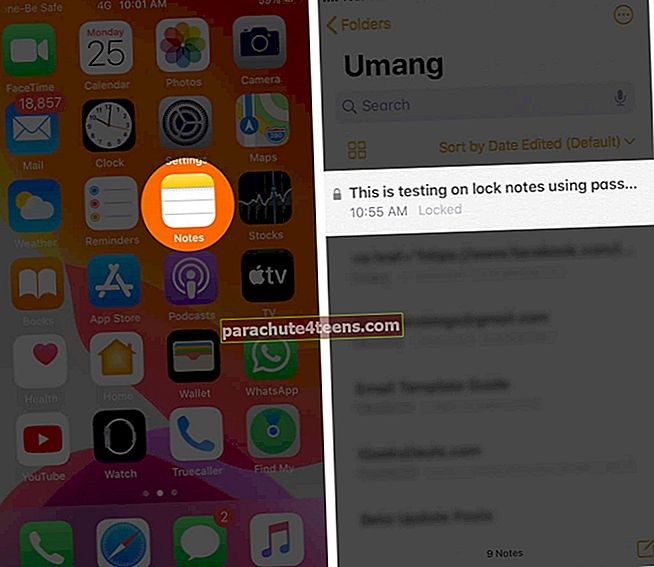
- Додирните наВиев Ноте или додирнитезакључати икона у горњем десном углу
- Откључајте помоћу Тоуцх ИД-а или Фаце ИД-а ако су доступни. У супротном, унесите Лозинка поставили сте.
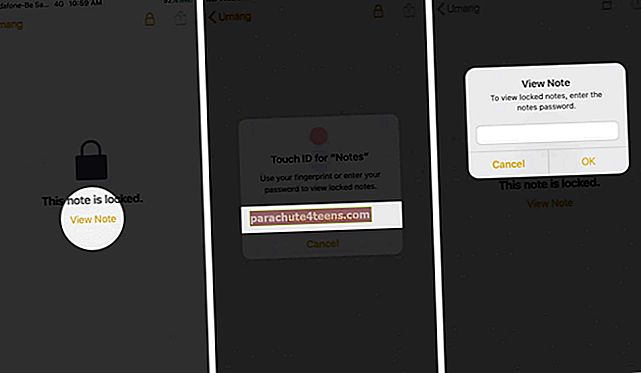
Белешка: Мораћете да унесете лозинку бар једном пре него што будете могли да користите Фаце ИД / Тоуцх ИД за откључавање белешке
Имајте на уму да када откључате било коју белешку, она аутоматски откључава све белешке. Сви ће кратко остати отворени како би вам олакшали рад између њих ако вам је потребно.
Ове белешке можете поново закључати додиром иконе браве, затварањем апликације Белешке или успављивањем уређаја.
Такође можете у било ком тренутку уклонити браву са одређене белешке користећи кораке у наставку.
Како уклонити браву из белешке
- ОтвориНапомене апликацију и изаберите закључана белешка.
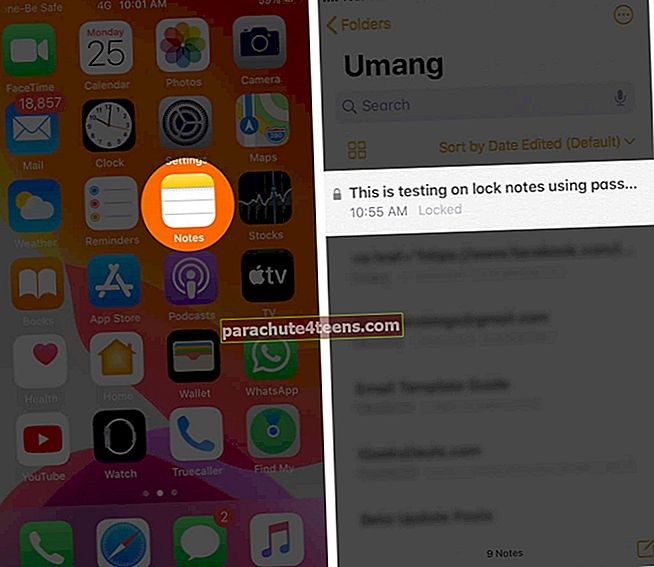
- Унесите својуЛозинка или употребаФаце ИД/Додирните ИД.
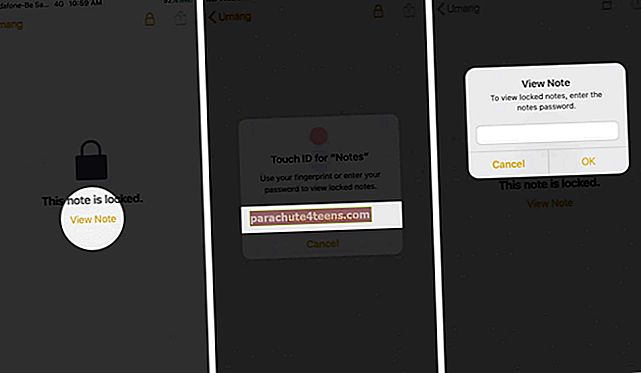
- ДодирнитеОбјави дугме
- СлавинаУклоните закључавање.
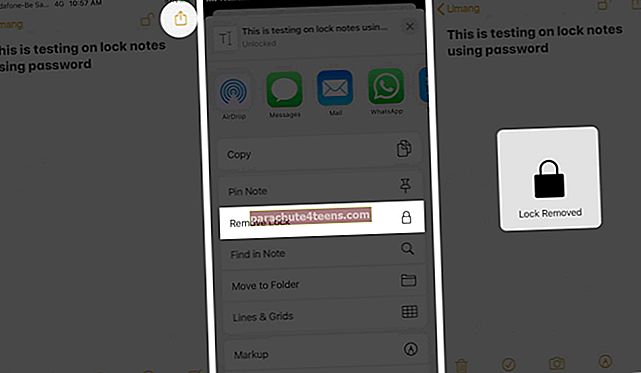
Ако одлучите да уклоните закључавање из било које белешке, промена ће ступити на снагу на свим вашим уређајима на којима сте се пријавили истим Аппле ИД-ом.
Како променити лозинку за белешке
- Иди наПодешавања → Напомене → Лозинка.
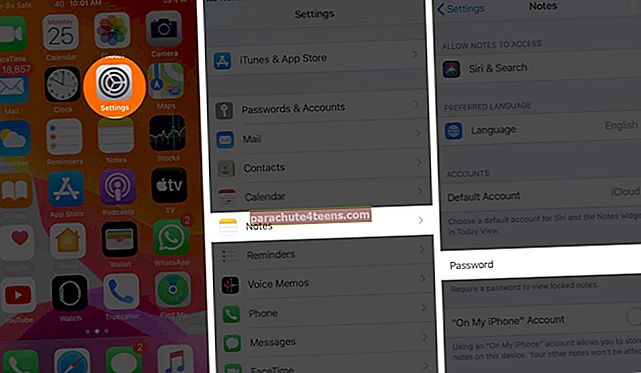
- ИзаберитеПромени лозинку.
- Укуцајте својстара шифра а затим анова лозинка.
- Унесите нову лозинку тако што ћете је поново откуцати и додајте а наговестити да вам помогне да га запамтите
- СлавинаГотово.
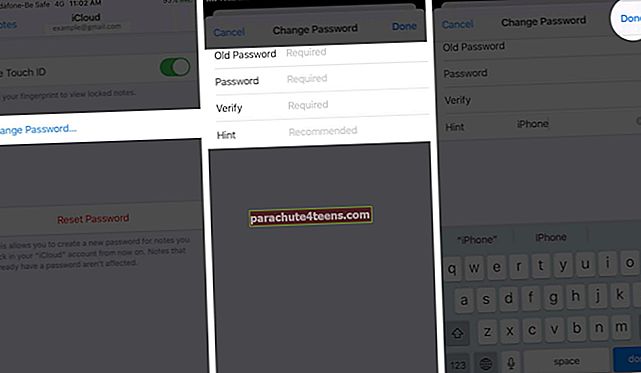
Белешка: Ако користите више рачуна, не заборавите да изаберете рачун који има лозинку коју намеравате да промените.
Како ресетовати лозинку за белешке
Када ресетујете лозинку за Нотес, то неће утицати на старије белешке које су претходно биле закључане. Требаће вам стара лозинка за откључавање старих белешки или је можете променити како је горе објашњено.
Ресетовање лозинке за Нотес значи да ћете за све нове белешке користити нову лозинку убудуће. Према томе, ово може бити начин да имате више белешки са различитим лозинкама. Ево како се то ради:
- Иди наПодешавања → Напомене и изаберите П.ассворд.
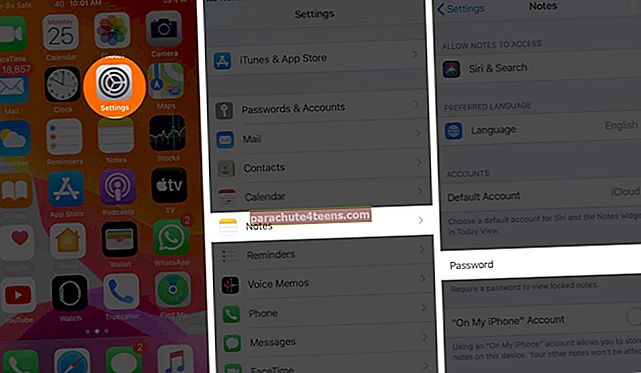
- Додирните наРесетуј шифру.
- Мораћете да унесете својАппле ИД лозинка.
- Сада додирнитеРесетуј шифру опет.
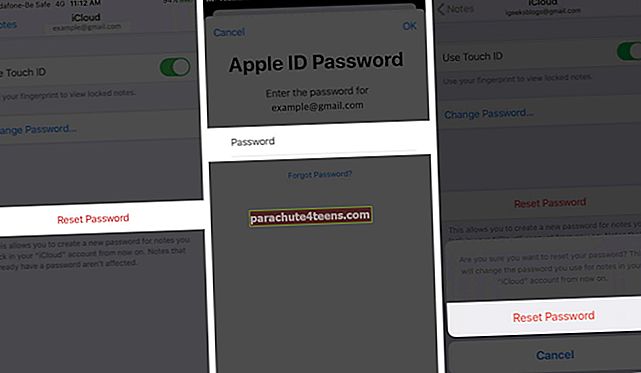
- Унесите нову лозинку и наговештај који ће вам помоћи да је запамтите
- Славина Готово
Белешка: Ако користите више рачуна, не заборавите да изаберете рачун који има лозинку коју намеравате да ресетујете.
Сумирајући
Па, да ли више волите да закључавате белешке на иПхоне-у или иПад-у? Јавите нам у коментарима испод. Још једна добра карактеристика апликације Нотес је могућност враћања избрисаних бележака. Прилично дивно!
Садржај који би вам могао бити користан:
- Како да закачите белешку на врх листе белешки на иПхоне, иПад, Мац
- Како променити стил папира у апликацији Нотес на иПхоне-у и иПад-у
- Претражите у апликацији Нотес на иПхоне-у и иПад-у